Tüm ölçümlendirmeler için belge düzeyinde draft ayarları belirtebilirsiniz. Tüm belge türlerinde kullanılabilir.
Model Öğeleri Ekle, DimXpert ve diğer otomatik yöntemlerle eklenen ölçümlendirmeler, teknik resim görünümünden yansıtılan, önceden tanımlanmış konumlara yerleştirilirler. Bu iletişim kutusunda önceden tanımlanmış konumları ayarlarsınız.
Bu iletişim kutusunu görüntülemek için:
Bir teknik resimde, Seçenekler  öğesine (Standart araç çubuğu) tıklayın, Belge Özellikleri öğesini, ardından da Ölçümlendirmeler öğesini seçin.
öğesine (Standart araç çubuğu) tıklayın, Belge Özellikleri öğesini, ardından da Ölçümlendirmeler öğesini seçin.
Genel draft standardı
| Genel draft standardı
|
Seçili Draft Standardı sayfası ayarlarından devralınır. |
Metin
| Yazı Tipi
|
Yazı tipini değiştirmek için tıklayın.
|
Her defa ölçümlendirme yazı tipini değiştirdiğinizde, her ölçümlendirme tipinin belge düzeyindeki yazı tipi buna uygun olarak güncellenir.
Çift ölçümlendirmeler
| Çift ölçümlendirme görünümü
|
Ölçümlendirmeleri çift birimle göstermek için seçin. |
| Çift görünüm birimlerini göster |
İkinci ölçümlendirme setinin birimlerini göstermek için seçin. |
| Ölçümlendirme değer konumu |
Üst |
| Alt |
| Sağ |
| Sol |
Birincil duyarlılık
 |
Birim Duyarlılığı
|
Değer için ondalık ayracından sonraki basamak sayısını seçin. |
 |
Tolerans Duyarlılığı |
Tolerans değeri için ondalık ayracından sonraki basamak sayısını seçin. |
| |
Duyarlılıkları modelle bağlantılandır |
Alınan ölçümlendirmeler için, birim veya tolerans duyarlılığındaki değişiklikleri modelle parametrik olacak şekilde ayarlar. |
Çift duyarlılık
 |
Birim Duyarlılığı |
İkincil birimlerde değere yönelik olarak ondalık ayracından sonraki basamak sayısı için listeden bir değer seçin. |
 |
Tolerans Duyarlılığı |
İkincil birimlerde tolerans değerlerine yönelik olarak ondalık ayracından sonraki basamak sayısı için listeden bir değer seçin. |
| |
Duyarlılıkları modelle bağlantılandır |
Alınan ölçümlendirmeler için, ikincil birimler için birim veya tolerans duyarlılığındaki değişiklikleri modelle parametrik olacak şekilde ayarlar. |
Yüzdeye göre Yığılmış Kesirsel Ölçümlendirme Boyu
Bükülü liderler
| Lider uzunluğu |
Liderin düzeltilmiş kısmının uzunluğunu girin. |
| Metne uzat |
Lider omuzları, ölçümlendirme metni satırının sonuna kadar uzar. |
Oklar
| Boyut
|
Üç ok boyutu alanını belirtin.
|
| Ok boyunu ölçümlendirme uzatma çizgisinin yüksekliğine göre yeniden ölçümlendirmek için Ölçümlendirme yüksekliği ile ölçekle öğesini seçin. |
| Stil |
Listeden bir stil seçin ve ölçümlendirme stili düğmesine tıklayın:
|
Öteleme uzaklıkları
| Öteleme uzaklıkları |
Modelden ve sonraki her konumdan (aşağıdaki kırmızı ölçümlendirmelerle belirtilen) ölçümlendirme uzaklığını ayarlayın. Öteleme uzaklıkları, Öteleme uzaklıkları'nda atanmış olan uzaklıkları doğrulamalı. Varsayılan öteleme uzaklıkları model kenarından .40 inç ( 10.16 mm) ve ölçümlendirmeler arasında .25 inç (6.35 mm).
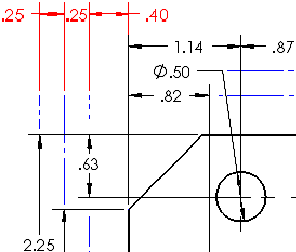
|
| Boşluklar |
Temel ölçümlendirmeler için öteleme uzaklıklarını belirtin:
- Model ve ilk ölçümlendirme uzatma çizgisi arasında
- Ölçümlendirme uzatma çizgileri arasında
Bu değerler ayrıca birbirlerinden ve model kenarından hızlı ölçümlendirme kullanılarak ötelenmiş ölçümlendirmeler arasındaki uzaklığı da kontrol eder. |
| Detaylandırma görünümü yerleşimi |
Öteleme uzaklığı spesifikasyonlarını bir detaylandırma görünümünden kullanmayı seçin. (Bkz. Detaylandırma Görünümü PropertyManager'ı.) Boşlukları girmek için temizleyin.
|
Ölçümlendirme uzatma/lider çizgilerini kopart
| Boşluk
|
Kopuk uzatma ve lider çizgilerinde boşluğu belirtin.
|
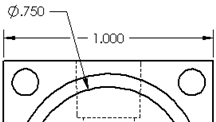 |
| Yalnızca ölçümlendirme okları etrafında kop |
Kopmaları yalnızca oklar ve çizgiler kesiştiğinde göstermek için seçin.
|
Ölçümlendirme çizgilerini koparmak için, ölçümlendirmeyi seçip PropertyManager'da Çizgileri Kopar'ı seçin. Ölçümlendirme çizgileri koparıldığında yakındaki çizgiler etrafında koparılırlar. Ölçümlendirme kayda değer ölçüde hareket ettirilirse yeni yakın ölçümlendirmeler etrafında koparılmayabilir. Görünümü güncellemek için seçili ölçümlendirmede Çizgileri Kopar öğesinin işaretini kaldırın ve yeniden Çizgileri Kopar öğesine tıklayın.
Uzatma çizgileri
| Boşluk
|
Model ve ölçümlendirme uzatma çizgileri arasındaki uzaklığı belirleyin. Bu değer, uzatma çizgileri ve merkez işareti arasındaki uzaklığı da belirler.
|
| Boyut çizgisinin ötesinde |
Uzatma çizgisinin ölçümlendirme çizgisinden ne kadar uzağa uzadığını belirleyin.
|
| |
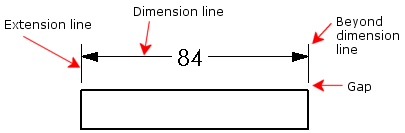 |
Seçenekler
| Öncü sıfırlar |
| Standart |
Baştaki sıfırlar genel draft standardına göre görüntülenir. |
| Göster |
Ondalık basamaklardan önceki sıfırlar gösterilir. |
| Kaldır |
Öncü sıfırlar görüntülenmez. |
|
| Sondaki Sıfırlar |
| Akıllı |
Sondaki sıfırlar, ANSI ve ISO standartlarına uyarak tüm ölçü değerleri için atılır. |
| Standart |
Sondaki sıfırlar ASME Y14.5M-1994 standardına göre görünür. |
| Göster |
Sondaki sıfırlar Birimler için belirttiğiniz ondalık basamaklara göre görüntülenir. |
| Kaldır |
Sondaki sıfırlar görüntülenmez. |
|
| Ölçümlendirme birimlerini göster |
Teknik resimlerde ölçümlendirme birimlerini göstermek için işaretleyin.
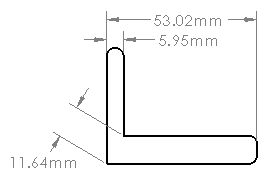
|
| Varsayılan olarak parantezler ekle
|
Ölçümlendirmeleri parantez içinde görüntülemek için işaretleyin.
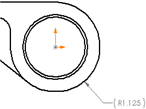
Rengi ayarlamak için öğesini seçin. Renk düzeni ayarları'nda, Ölçümlendirmeler, Alınmamış (Bağımlı) seçeneğini belirleyin.
|
| Uzatma çizgilerinin arasına ortala |
Ölçümlendirmeleri uzatma çizgileri arasına ortalamak için işaretleyin. Bu seçenek aynı zamanda Merkez Ölçümlendirme  Merkez Ölçümlendirmedim_center.png Düğmesi öğesini de seçer. Merkez Ölçümlendirmedim_center.png Düğmesi öğesini de seçer.
Ölçümlendirme metnini uzatma çizgileri arasında sürüklediğinizde, ölçümlendirme metni uzatma çizgilerinin merkezleri arasında yerleşir.
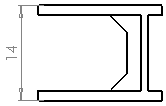
|
| Basit tolerans kutusunun içine öneki ekle |
Bir önek belirttiğinizde tolerans kutularının içine bir metin öneki eklemek için işaretleyin.
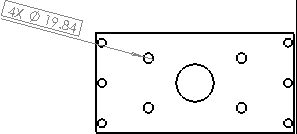
|
| İkili basit boyutu tek kutuda göster |
Bir basit tolerans kutusuna ikili ölçümlendirmeler eklemek için işaretleyin.
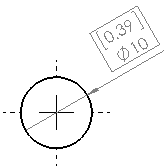
|
| Koparılmış görünümde ölçümlendirmeleri kopuk olarak göster |
Koparılmış görünümler için ölçümlendirme çizgilerini koparmak üzere işaretleyin.

|
| Güncellenen kuralları uygula |
Bükülmüş liderlerin dikey hizalamasını, omuzlar, geometrik ölçeklendirme ve tolerans unsur kontrol çerçevesindeki ilgili ölçümlendirme metni satırında ortalanacak şekilde güncellemek için bu seçeneği belirtin. Bu seçenek uygulanana dek mevcut ölçümlendirmeler değişmeden görüntülenir. Uygulandıktan sonra seçenek artık kullanılamaz.
 |
| Önceki kurallar |
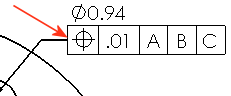 |
| Güncellenen kurallar |
|
| Yarıçap/Çap lider yakalama açısı |
Çap, yarıçap veya pah ölçümlendirmelerini yarıçap konumları boyunca sürüklediğinizde kullanılan yakalama açısı aralıklarını değiştirin.
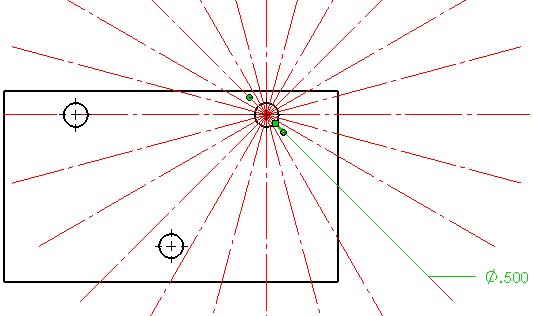
|
| Tolerans |
Toleransı ayarlamak için tıklayın.

|